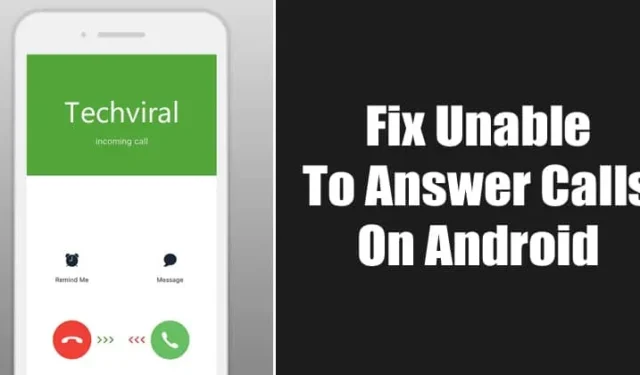
Smartphones, independentemente de serem Android ou iOS, foram originalmente criados para facilitar chamadas. Enquanto usuários de Android acham simples aceitar chamadas simplesmente deslizando em suas telas, certas complicações ainda podem atrapalhar essa função básica, mesmo nas versões mais recentes do Android, livres de bugs de identificação de chamadas.
Além disso, os usuários frequentemente encontram falhas frustrantes que obstruem sua capacidade de responder a chamadas recebidas. São comuns casos em que o telefone toca, mas não exibe as informações do chamador. Se você estiver enfrentando desafios como identificação de chamadas atrasada ou incapacidade de atender chamadas, considere as seguintes soluções.
1. Reinicie seu dispositivo

Sua primeira ação deve ser reiniciar seu dispositivo Android. Uma reinicialização simples pode resolver várias falhas, incluindo problemas relacionados a chamadas recebidas. Se esta etapa não aliviar a situação, prossiga para os próximos métodos de solução de problemas.
2. Verifique se há problemas de rede

A conectividade de rede desempenha um papel crucial nas funções de chamada. Quaisquer problemas aqui podem atrasar os tempos de resposta da chamada ou resultar em conexões perdidas. Você pode começar confirmando com um amigo usando a mesma rede se ele estiver enfrentando problemas semelhantes. Se estiver, pode ser hora de entrar em contato com sua operadora de telecomunicações para obter assistência.
3. Verifique seu método de recebimento de chamadas
Diferentes modelos Android utilizam vários gestos para atender chamadas. Alguns dispositivos podem exigir um deslizar para cima, enquanto outros podem precisar de um deslizar para a direita. Além disso, tocar no botão verde de chamada é outra opção, embora isso possa variar de acordo com o dispositivo.
4. Alternar modo avião

Se os problemas de rede persistirem, alternar o modo Avião pode frequentemente atualizar sua conexão. Habilite o modo Avião por um a dois minutos antes de desabilitá-lo. Depois disso, tente fazer uma chamada para seu dispositivo de outro telefone para verificar se o problema foi resolvido.
5. Recolocando seu cartão SIM

Se alternar o modo Avião não corrigir o problema, tente remover e reinserir seu cartão SIM. Essa ação pode frequentemente resolver muitas falhas relacionadas à rede. Certifique-se de limpar a bandeja do SIM antes de reinserir o cartão.
6. Espaço de armazenamento livre
A falta de espaço de armazenamento pode prejudicar inúmeras funcionalidades do telefone, incluindo o tratamento de chamadas. A limpeza regular do seu dispositivo garante um desempenho ideal. Examine seu armazenamento e elimine arquivos não utilizados para dar ao seu aplicativo de chamadas padrão o espaço necessário para operar efetivamente. Após limpar o espaço, reinicie o telefone e tente atender chamadas novamente.
7. Defina o aplicativo de telefone padrão
Se você ainda não conseguir atender chamadas, verifique se um aplicativo de discagem de terceiros está definido como padrão. Esses aplicativos podem interferir nas funções típicas de chamada. Você deve priorizar o uso do aplicativo de telefone pré-instalado no seu dispositivo. Para alterar as configurações:
- Abra o aplicativo Configurações no seu dispositivo e navegue até Aplicativos .
- Selecione Aplicativos padrão nas opções.
- Encontre a opção Telefone e certifique-se de que o aplicativo padrão do seu sistema esteja selecionado.
8. Redefinir o aplicativo do telefone
Redefinir o aplicativo Telefone limpando seu cache e dados pode resolver problemas decorrentes de informações armazenadas desatualizadas. Para fazer isso:
- Acesse as configurações de aplicativos no seu dispositivo Android.
- Localize o aplicativo Telefone e toque nele.
- Selecione Armazenamento e prossiga para Limpar dados e Limpar cache .
- Por fim, reinicie o dispositivo para que as alterações tenham efeito.
9. Desative o modo Não perturbe

O recurso Não Perturbe (DND) silencia todas as chamadas e notificações. Embora normalmente não entre em conflito com a funcionalidade de chamada, desativá-lo pode resolver problemas com o recebimento de chamadas. Muitos usuários descobriram que desabilitar o DND melhora sua capacidade de atender chamadas.
10. Atualize seu dispositivo Android

Bugs de software ou sistemas desatualizados também podem levar a problemas de chamada. Certifique-se de que seu dispositivo Android esteja atualizado para a versão mais recente verificando Configurações em Sobre o dispositivo seguido por Atualização de software . Baixe todas as atualizações disponíveis para resolver possíveis falhas.
11. Entre em contato com o Suporte ao Cliente
Problemas com o recebimento de chamadas nem sempre podem vir do seu dispositivo; às vezes, o congestionamento da rede é o culpado. Confirme se outros na sua rede estão enfrentando problemas semelhantes. Se estiverem, é aconselhável entrar em contato com sua operadora de telecomunicações para obter uma solução.
Perguntas frequentes:
Por que não consigo receber chamadas no meu telefone?
Verifique se o modo Avião está ativado; se estiver desativado, examine suas configurações de rede ou tente se reconectar manualmente à rede.
O que causa minha incapacidade de atender chamadas?
Problemas de rede são a causa mais comum, mas armazenamento insuficiente ou arquivos de cache corrompidos também podem ter influência.
Por que a tela do meu telefone não desliga quando atendo chamadas?
A tela deve ser desativada quando você aproxima o telefone do ouvido; no entanto, obstruções, como suor na tela, podem inibir o desempenho do sensor de proximidade.
Existem métodos alternativos para fazer/receber chamadas no Android?
Se os problemas de rede persistirem, considere usar WiFi para acessar plataformas como WhatsApp ou Instagram para chamadas de voz.
Implementar essas estratégias deve ajudar a resolver dificuldades com o atendimento de chamadas no seu smartphone Android. Se você encontrar mais problemas, sinta-se à vontade para entrar em contato na seção de comentários abaixo.




Deixe um comentário